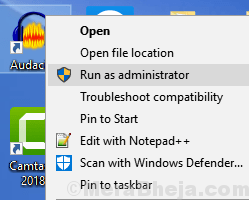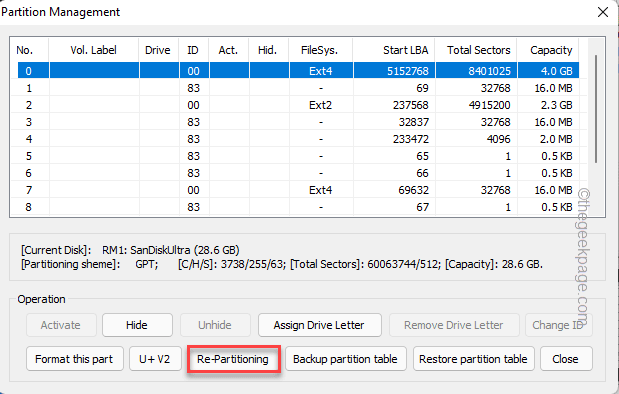Windows 10 프로그램 또는 소프트웨어를 실행하는 동안 병렬 구성이 잘못되어 응용 프로그램을 시작하지 못했습니다라는 오류가 표시되는 경우가 있습니다. 이 오류의 기본 원인은 실행하려는 소프트웨어를 실행하는 데 필요한 호환되지 않는 C ++ 런타임 라이브러리입니다. 이 문제도 해결되지 않으면 아래에서이 오류를 해결하는 방법을 찾으십시오.
수정 1 – 시스템 스캔
1. 검색 cmd 검색 창에서.
2. 검색 결과를 마우스 오른쪽 버튼으로 클릭하고 관리자로 실행.
3. 쓰다 sfc / scannow 그것과 명중 시작하다.
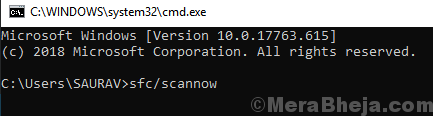
3. 이제 프로그램을 실행하십시오. DISM.exe / 온라인 / Cleanup-image / Restorehealth 명령 프롬프트에서 프로그램이 완료 될 때까지 잠시 기다립니다.
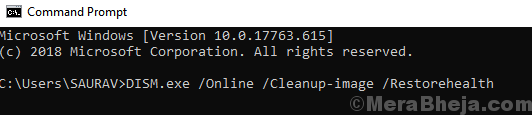
수정 2 – 이벤트 뷰어 사용
1. 검색 이벤트 뷰어 Windows 10 검색 상자에서
2. 검색 결과를 클릭하여 엽니 다.
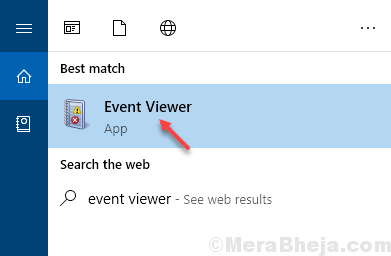
3. 앱이나 프로그램을 다시 한 번 열어 보면 Windows에서 바로 오류 이벤트가 발생합니다.
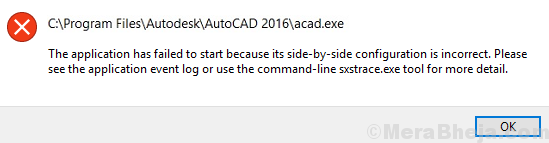
4. 이벤트 뷰어 창을 최대화하려면 최대화를 클릭하십시오.
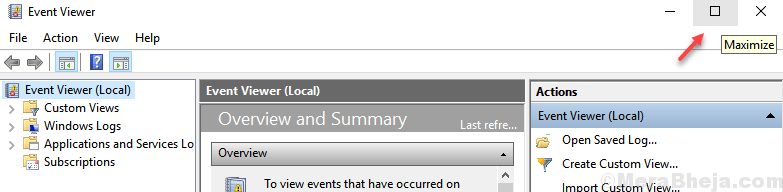
5. + 버튼을 클릭하여 오류를 확장합니다.
6. 나란히 오류 항목을 두 번 클릭하십시오. 3 단계에서 말한대로 최근에 앱을 열었으므로 최신 병렬 오류 여야합니다.
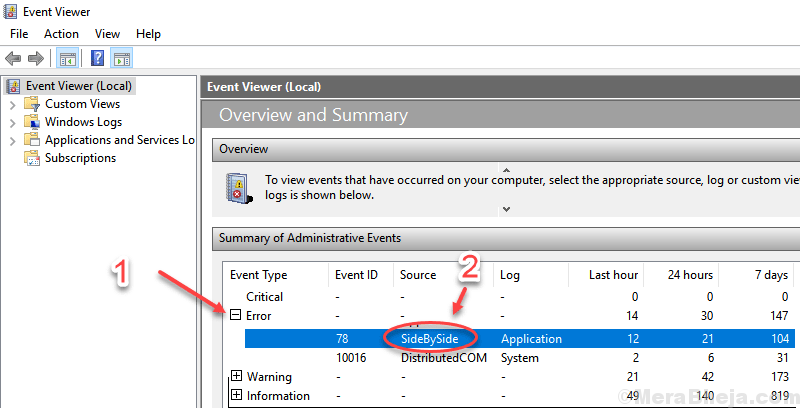
7. 일반 탭에 버전을 찾을 수 없다는 오류 설명이 표시됩니다. 버전 번호를 적어 둡니다.
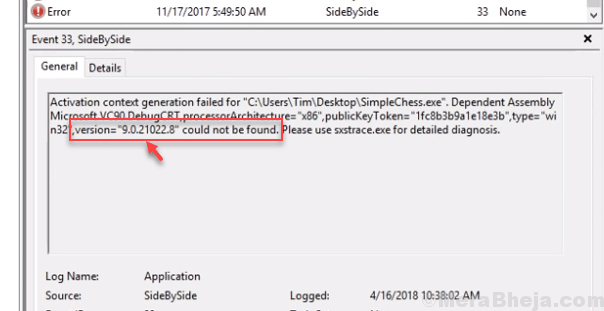
8. 이동 Visual C ++ 재배포 가능 Microsoft 공식 보관소
9. 설명에 누락 된 것으로 표시된 버전을 다운로드하십시오.
예를 들어 7 단계 스크린 샷에서 누락 된 버전은 9이므로, 이 경우 버전 9를 다운로드하십시오. 그렇지 않으면 누락 된 것으로 표시된 해당 버전을 다운로드하십시오.
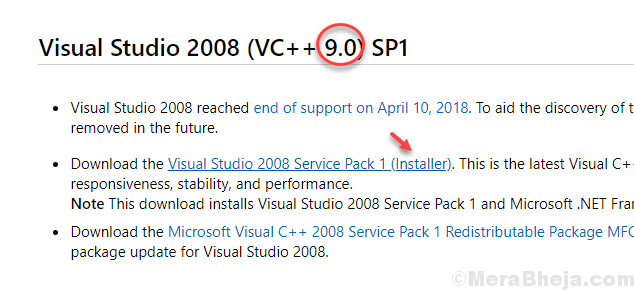
수정 3 – 레지스트리 편집기 사용
1. 프레스 Windows 키 + R 함께 열려면 키 운영 명령 상자.
2. 쓰다 regedit 그 안에 확인을 클릭하십시오.
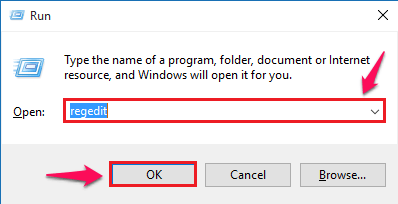
2. 레지스트리 편집기에서 아래 제공된 위치로 이동하십시오.
- 컴퓨터
- HKEY_LOCAL_MACHINE
- 소프트웨어
- 마이크로 소프트
- Windows NT
- CurrentVersion
- 나란히
- 수상자
3. 이제 x86_policy로 시작하고 crt가있는 항목을 찾습니다.
레지스트리 편집기에서 내 PC에서 찾은 이와 같은 것.
x86_policy.9.0.microsoft.vc90.crt_1fc8b3b9a1e18e3b_none_02d0010672fd8219
4. 그것을 확장하십시오.
5. 클릭 9.0 확장합니다.
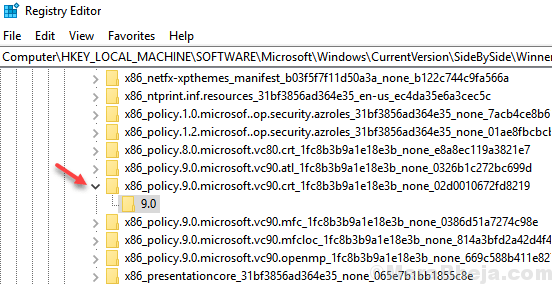
6. 이제 기본값을 제외한 오른쪽에 4 개의 항목이 있습니다. 가장 높은 값을 갖는 가장 큰 숫자를 찾으십시오 (소수점 무시).
7. 이 가장 높은 값은 기본 데이터와 일치해야합니다.
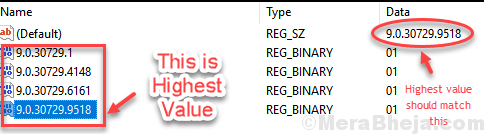
8. 동일하지 않으면 가장 높은 값을 복사하십시오. 더블 클릭 기본 수정하려면 키를 누릅니다. 값 데이터를 복사 된 가장 높은 값으로 변경합니다.
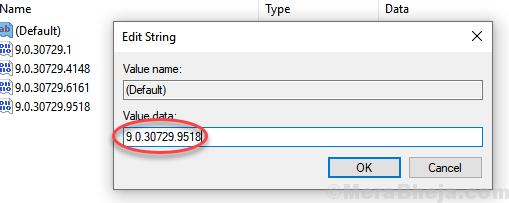
수정 4- Google 크롬 제거 및 재설치
일부 사용자는이 문제의 원인이 Google 크롬이라고보고했습니다. 따라서이 문제를 제거하고 작동하는지 확인하려면 새 버전의 크롬을 제거한 다음 다운로드하고 다시 설치하십시오.
수정 5 – 관리자 권한으로 프로그램 열기 시도
많은 사용자가 관리자 권한으로 프로그램을 실행하여이 문제를 해결했습니다.
다만 마우스 오른쪽 버튼으로 클릭 프로그램에서 관리자로 실행.